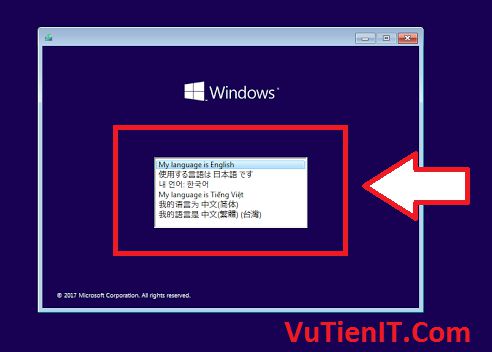
Vậy là bản Windows 10 1703 đã chính thức được Microsoft công bố cho người sử dụng được phát hành ngày 6/4/2017 vừa qua. Mang đến trải nghiệm người dùng hoàn toàn mới. Bạn có thể nhìn hình ảnh dưới đây chính là giao diện cho phép bạn chọn ngôn ngữ cài nào mà bạn muốn.
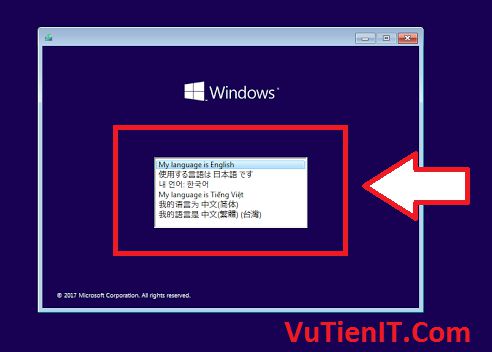
Ở đây mình xin được chia sẻ tới bạn một bộ cài tất cả trong một bao gồm 6 phiên bản Win với 5 bản chính bao gồm: (32bit và 64bit đều tương tự)
- Windows 10 1703 Pro
- Windows 10 1703 Home
- Windows 10 1703 Single Language
- Windows 10 1703 Education
- Windows 10 1703 Enterprise
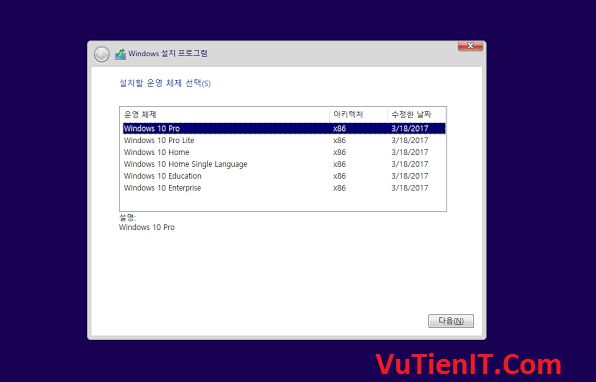
Và một bản rút gọn Pro Lite (Bản dành cho máy tính có cấu hình thấp, yếu) tất cả đều được cập nhật mới nhất và chỉ gói gọn vào trong một bộ cài mà thôi.
Điều đặc biệt mà mình muốn nói ở bộ cài này đó là trong mỗi phiên bản như là Pro đều được tích hợp 6 gói ngôn ngữ phổ biến nhất đó là:
- Anh
- Nhật
- Hàn Quốc
- Trung Quốc
- Đài Loan
- Việt Nam
Nhưng với 6 ngôn ngữ đó thì chỉ có 5 ngôn ngữ được cài đặt thôi đó là Anh, Nhật, Hàn Quốc, Trung Quốc, Đài Loan còn đối với ngôn ngữ Việt Nam thì chưa có ngôn ngữ cài đặt cho nó. Bởi vậy nếu bạn tiến hành Setup cài đặt chọn Tiếng Việt thì ngôn ngữ cài đó là Tiếng Anh nhưng hiện thị lại là tiếng Việt.
Thông Tin Thêm:
- Tất cả các phiên bản đều được kích hoạt tự động Net Framework 3.5
- Đã tăt ứng dụng quảng cáo, đề xuất.
- Tắt màn hình Welcome khi bạn tiến hành tạo tài khoản mới để đăng nhập.
- Ngoài các thông tin trên thì tất cả đều được giữ nguyên gốc, không chỉnh sửa thêm bất kỳ thành phần nào nhằm đảm bảo tính ổn định cho máy tính
Windows 10 Pro Lite
Riêng đối với phiên bản Lite thì Custom lại bộ cài để có thể cài được với máy tính có cấu hình khiêm tốn hay nói cách khác đó là dành những máy có Ram, CPU thấp. Dưới đây là thông tin đã chỉnh sửa ở bản Lite này.
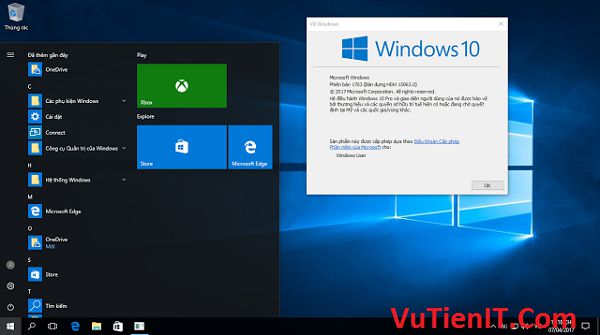
1. Các ứng dụng, tính năng (packages) đã gỡ bỏ (Nếu bạn muốn tìm hiểu thêm về các tính năng này thì bạn tham khảo bài viết này Gỡ Bỏ Các Tính Năng Mặc Định Trong Windows 10 1703)
- Contact Support
- Internet Explorer
- Windows Media Player
- Quick Assist
- MediaPlayback
- MicrosoftWindowsPowerShellV2
- MicrosoftWindowsPowerShellV2Root
- Microsoft-Windows-HyperV-Guest-Package
- FaxServicesClientPackage
- Ẩn Windows Insider Program trong Settings
- Tắt màn hình chào mừng sau khi tạo tài khoản.
- Tắt tự động bảo trì hệ thống
- Tắt ứng dụng được đề xuất ( quảng cáo )
- Tắt Windows Ink Workspace
- Tắt ngủ đông hirbernate
- Tắt hộp thoại cảnh báo UAC
- Tắt Data Collection
| Download Windows 10 Creators Update 1703 AIO 6 in 1
Bản 32bit (Dung lượng 3.45 Gb)
Link Google Drive
Link Fshare
Bản 64bit (Dung lượng 3.87 Gb)
Link Google Drive
Link Fshare
| Hướng dẫn cài đặt Windows 10 Creators Update 1703 AIO 6 in 1
Vì đây là file định dạng là .ISO chứ không phải là Ghost (.GHO) cho nên các thức bạn tạo USB boot hay ghi bộ cài ra đĩa CD hoàn toàn giống với các thức bạn hay làm. Bạn có thể sử dụng phần mền Rufus để tạo USB cài Win hay một công cụ nào đó có chức năng tương tự. Mình đã có rất nhiều bài viết chia sẻ cách tạo và cài trên Website cũng như trên Kênh Youtube của mình rồi. Bởi vậy mình xin thông qua vấn đề này tránh lãng phí thời gian nhé.
Nếu bạn không biết tạo như thế nào thì bạn có thể tìm kiếm trên Website của mình với từ khóa là “Tạo USB Cài Windows” hay thêm từ Rufus đằng sau nhé!
Chuyển đổi ngôn ngữ khi cài đặt xong.
Gỉa sử khi bạn cài Win hoàn thành rồi với ngôn ngữ Nhật chẳng hạn. Nhưng bạn lại không thích hiện thị tiếng Nhật nữa thì bạn có thể làm theo cách dưới đây để tiến hành thay đổi sang một ngôn ngữ khác nhé!
Cách thứ 1: Bạn truy cập theo đường dẫn dưới đây:
Control Panel > Clock, Language, and Region > Language > Add languages > Chọn ngôn ngữ có sẵn Chinese (Simplified), Chinese (Traditional), Japnaese, Korean, Vietnamese > Add > Options > Make this the primary language > Sign out
Cách thứ 2: Bạn cũng truy cập theo đường dẫn
Settings > Time & language > Region & language > Add a language > Chọn ngôn ngữ có sẵn Chinese (Simplified), Chinese (Traditional), Japnaese, Korean, Vietnamese > Add > Options > Set as default > Sign out
Video hướng dẫn bạn cài đặt bản Windows 10 1703 6 In 1 này chi tiết. Bạn có thể tham khảo
Tổng Kết
Như vậy mình đã chia sẻ tới bạn mộ cài tích hợp 6 trong một với phiên bản mới nhất mà hãng Microsoft phát hành ngày 6/4. Bộ cài này không phải do mình làm mà là của tác giả Nguyễn Tuấn bên blogthuthuatwin10 chia sẻ. Chúc bạn thành công!
